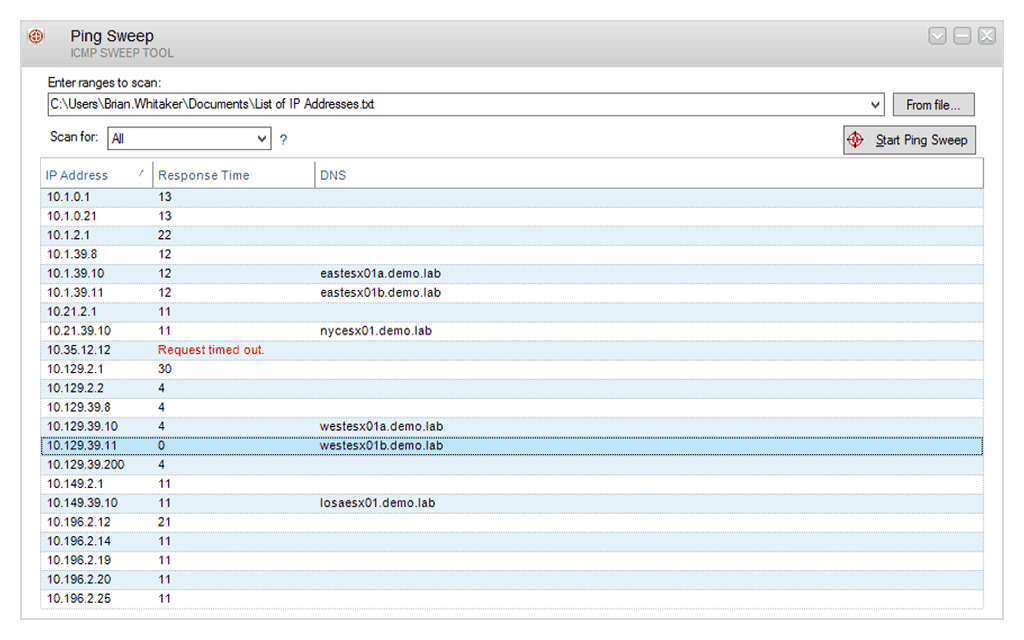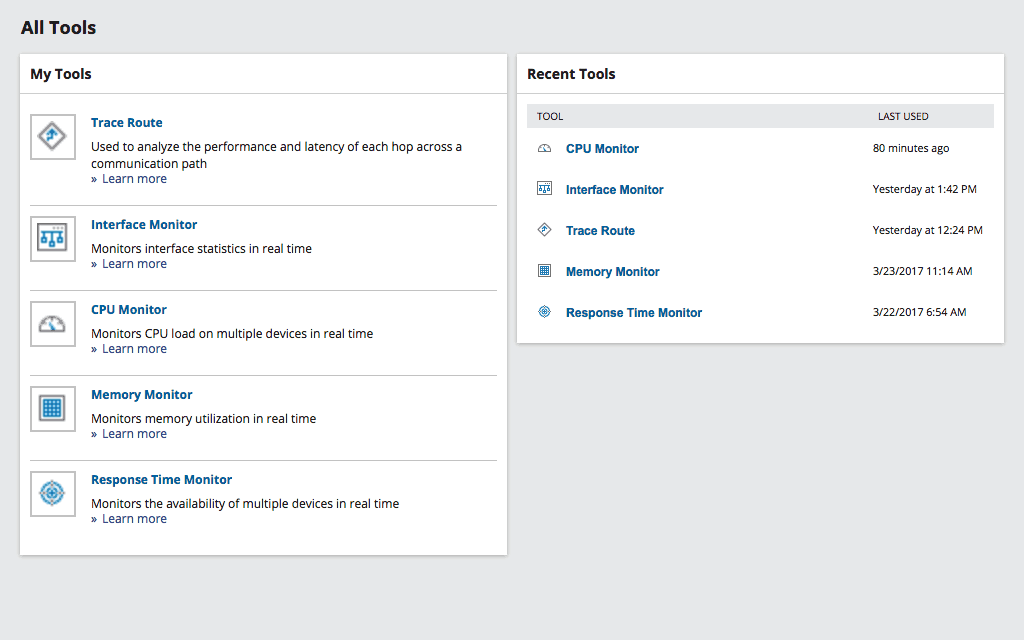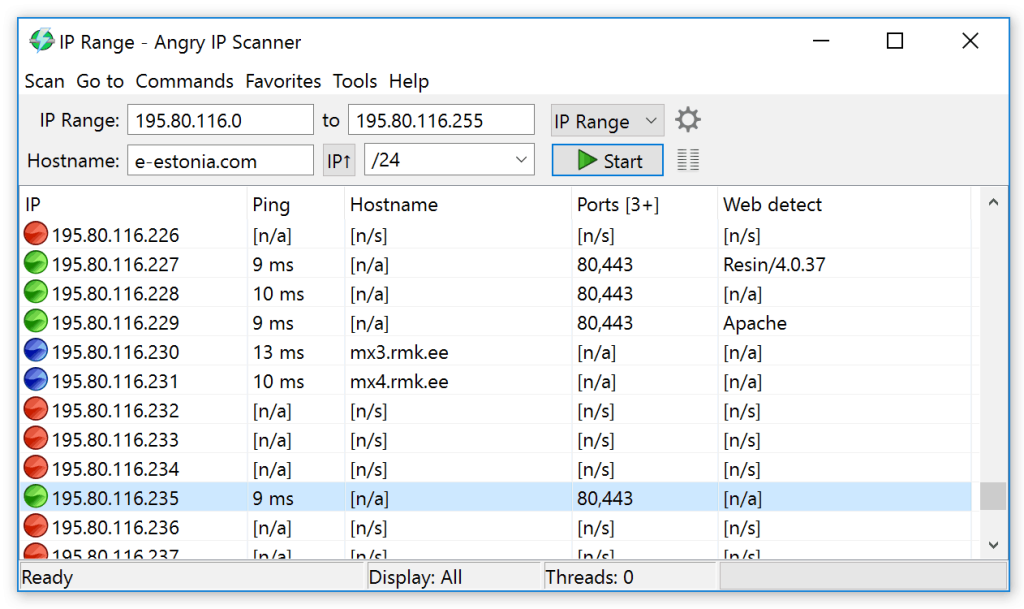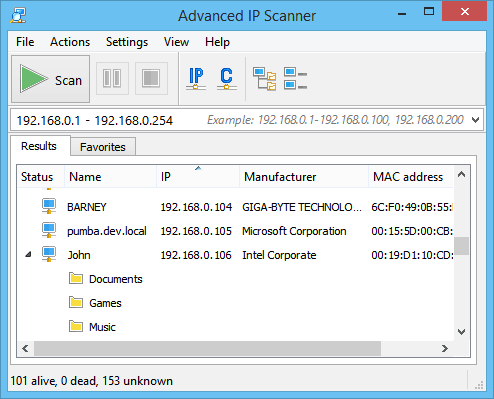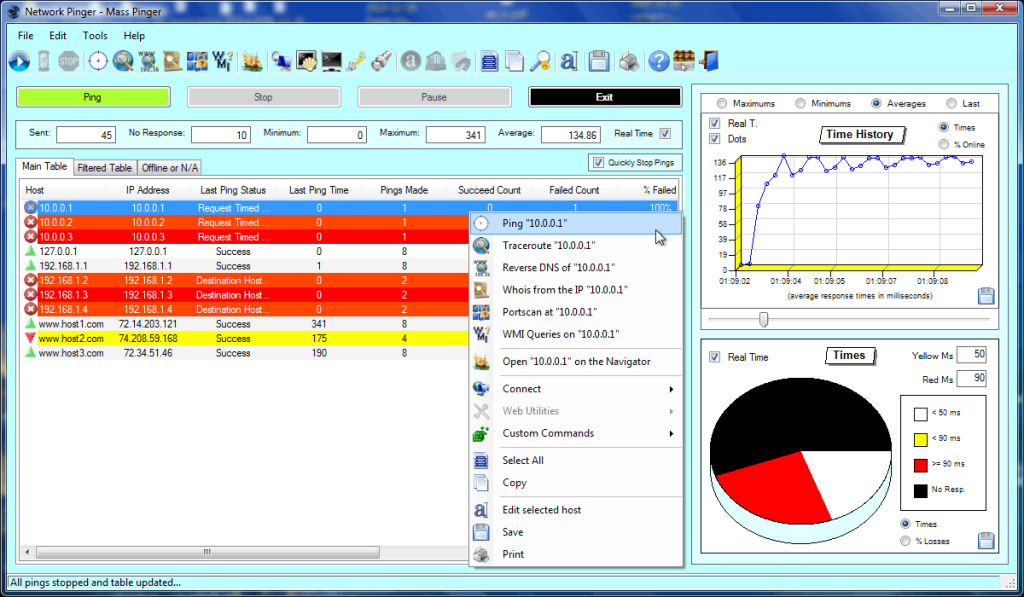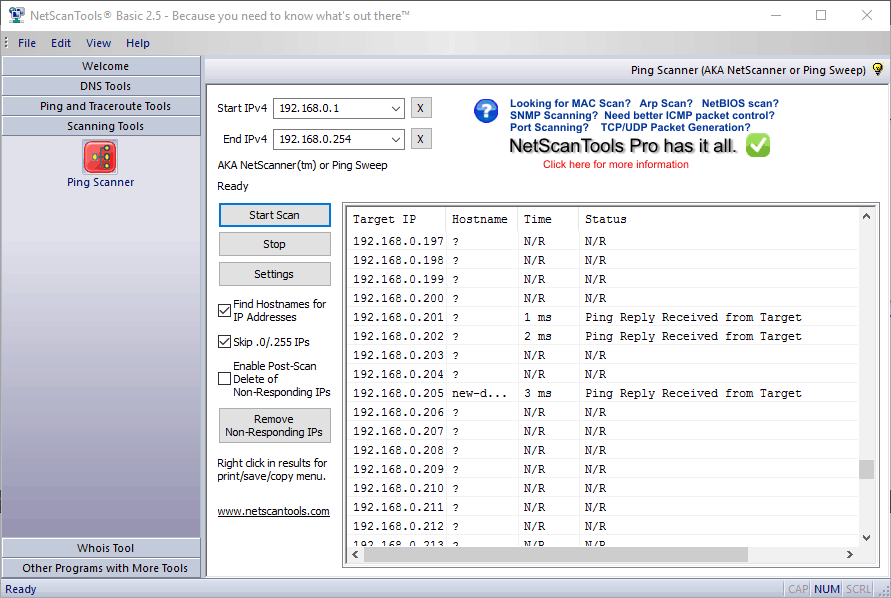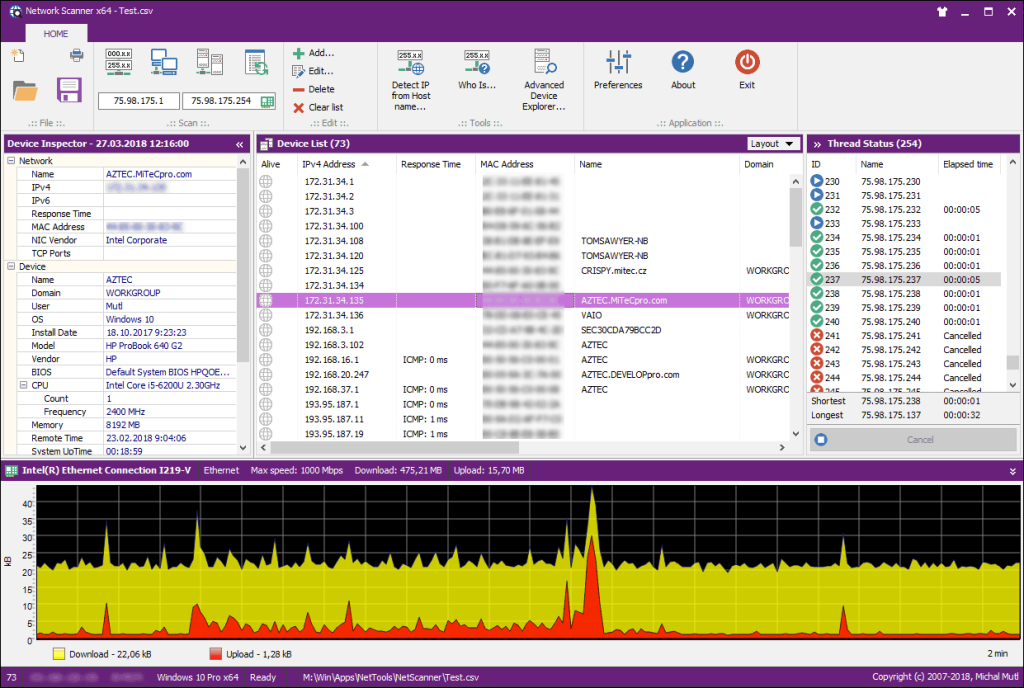Ping scans are typically used to find which IP addresses are in use on a network. There are, as we’re about to see, many reasons why one would need to do that. Traditionally, this task would be done by issuing successive ping commands and making note of the results. It is obvious that doing it that way is only practical with the smallest ranges of IP addresses.
Khi bạn có nhiều địa chỉ cần quét, bạn nên sử dụng công cụ quét chuyên dụng. Nmap là một trong những công cụ như vậy và hôm nay, chúng ta sẽ xem xét việc sử dụng Nmap để quét ping.
Chúng ta sẽ bắt đầu cuộc thảo luận của mình bằng cách giải thích quét ping là gì. Và vì nó phụ thuộc rất nhiều vào ping (ai có thể nghĩ?), Chúng tôi cũng sẽ cung cấp cho bạn một số thông tin cơ bản về tiện ích ping, nó là gì và nó hoạt động như thế nào. Sau đó, chúng tôi sẽ giới thiệu Nmap, một công cụ mã nguồn mở và miễn phí với một số cách sử dụng và cho bạn biết cách sử dụng nó để thực hiện quét ping. Cuối cùng, chúng ta sẽ xem xét một số công cụ quét ping khác mà bạn có thể muốn thử.
Quét Ping là gì?
Tóm lại, quét ping là hành động ping từng địa chỉ IP trong một phạm vi hoặc mạng con nhất định để tìm ra địa chỉ nào đang phản hồi và địa chỉ nào không. Nghe có vẻ khá nhàm chán và thành thật mà nói, nó thực sự là như vậy. Nhưng có một số lý do tại sao người ta muốn làm điều đó. Một trong số chúng phải làm với việc phát hiện các thiết bị giả mạo. Chúng có thể là thiết bị được kết nối bởi những người dùng độc hại để theo dõi tổ chức của bạn.
They could also be the act of users with perfectly good intentions. I once had this user who prevented many of his colleagues from accessing the network when he connected his home Internet router to it. He just needed a couple of extra ports to connect an additional test computer and thought he could use the switch built into his router. Unbeknownst to him, the router’s built-in DHCP server started assigning IP addresses from the wrong subnet to computers that were trying to connect to the network.
Ngoài các lý do bảo mật, quét địa chỉ IP cũng là bước đầu tiên của hầu hết các quy trình quản lý địa chỉ IP thủ công. Nhiều công cụ quản lý địa chỉ IP (IPAM) sẽ bao gồm một số hình thức quét địa chỉ IP nhưng nếu bạn chọn xử lý việc đó theo cách thủ công, các công cụ quét địa chỉ IP có thể hữu ích. Và đối với những người không có bất kỳ quy trình quản lý địa chỉ IP nào, việc quét địa chỉ IP thậm chí còn quan trọng hơn. Đây thường sẽ là cách duy nhất để đảm bảo rằng không có xung đột địa chỉ IP và nó có thể được coi là một cách quản lý địa chỉ IP giả khá thô thiển.
Về Ping
Bất kể lý do tại sao bạn muốn quét địa chỉ IP, hầu hết các công cụ đều dựa trên ping, vì vậy hãy cùng xem tiện ích cổ điển này. Ping được tạo ra không cần thiết vào năm 1983. Nhà phát triển của nó cần một công cụ để giúp gỡ lỗi các hành vi mạng bất thường mà anh ta đang quan sát. Ngày nay, ping có mặt trên hầu hết mọi hệ điều hành mặc dù cách triển khai của nó có phần khác nhau giữa các nền tảng. Một số phiên bản cung cấp nhiều tùy chọn dòng lệnh có thể bao gồm các tham số như kích thước tải trọng của từng yêu cầu, tổng số lần kiểm tra, giới hạn số lần nhảy mạng hoặc khoảng thời gian giữa các yêu cầu. Một số hệ thống cũng có tiện ích Ping6 đồng hành phục vụ cùng mục đích như ping nhưng dành cho địa chỉ IPv6.
Ping hoạt động như thế nào
Ping là một tiện ích đơn giản gửi các gói yêu cầu ICMP echo đến (các) mục tiêu được chỉ định và đợi nó (chúng) gửi lại gói trả lời echo ICMP cho mỗi gói đã nhận. Điều này được lặp lại một số lần nhất định — năm lần theo mặc định trong các cửa sổ và cho đến khi nó được dừng theo cách thủ công theo mặc định trong hầu hết các triển khai khác — và sau đó nó sẽ biên dịch thống kê phản hồi. Nó tính toán độ trễ trung bình giữa các yêu cầu và các câu trả lời tương ứng của chúng và hiển thị nó trong kết quả của nó. Trên hầu hết các biến thể * nix cũng như trên Mac, nó cũng sẽ hiển thị giá trị của trường TTL của câu trả lời, cho biết số bước nhảy giữa nguồn và đích.
Đây là cách sử dụng điển hình của lệnh ping trên Linux (tùy chọn “-c 5” yêu cầu lệnh chạy năm lần và sau đó báo cáo kết quả, bắt chước hoạt động của Windows đối với lệnh):
$ ping -c 5 www.example.com PING www.example.com (93.184.216.34): 56 data bytes 64 bytes from 93.184.216.34: icmp_seq=0 ttl=56 time=11.632 ms 64 bytes from 93.184.216.34: icmp_seq=1 ttl=56 time=11.726 ms 64 bytes from 93.184.216.34: icmp_seq=2 ttl=56 time=10.683 ms 64 bytes from 93.184.216.34: icmp_seq=3 ttl=56 time=9.674 ms 64 bytes from 93.184.216.34: icmp_seq=4 ttl=56 time=11.127 ms --- www.example.com ping statistics --- 5 packets transmitted, 5 packets received, 0.0% packet loss round-trip min/avg/max/stddev = 9.674/10.968/11.726/0.748 ms
Để ping hoạt động, máy chủ ping phải tuân theo RFC 1122 quy định rằng bất kỳ máy chủ nào cũng phải xử lý các yêu cầu ICMP echo và gửi trả lời echo đáp lại. Hầu hết các máy chủ đều trả lời nhưng một số máy vô hiệu hóa chức năng đó vì lý do bảo mật. Tường lửa cũng thường chặn lưu lượng ICMP. Ping một máy chủ không phản hồi các yêu cầu ICMP echo sẽ không cung cấp phản hồi, giống như ping một địa chỉ IP không tồn tại. Để tránh điều này, nhiều công cụ quét địa chỉ IP - là một trong số chúng - có thể sử dụng các loại gói khác nhau để kiểm tra xem địa chỉ IP có phản hồi hay không.
Giới thiệu Nmap
Nmap—which stands for Network Mapper—is a free and open-source network scanner created by Gordon Lyon (A.K.A. Fyodor Vaskovich). It is primarily used to discover hosts and services on a computer network by sending various packets and analyzing responses. Nmap started as a Linux utility and was later ported to many other systems including Windows, Mac OS, and BSD.
Nmap provides a number of features for probing computer networks. These include host discovery as well as service and operating system detection. The tool’s features can easily be extended by scripts that provide more advanced service detection, vulnerability detection, and more. It easily adapts to various network conditions including latency and congestion during a scan.
Nmap ban đầu được phân phối theo Giấy phép Công cộng GNU (GPL). Tuy nhiên, trong các bản phát hành sau này, các tác giả của công cụ đã bổ sung các giải thích rõ ràng và diễn giải cụ thể cho giấy phép mà họ cảm thấy GPL không rõ ràng hoặc thiếu.
Sử dụng Nmap để quét Ping
Vì nhu cầu khám phá máy chủ rất đa dạng, Nmap cung cấp nhiều tùy chọn để tùy chỉnh các kỹ thuật được sử dụng để quét ping. Bất chấp tên gọi của nó, công nghệ này vượt xa các yêu cầu ICMP echo đơn giản đã đề cập trước đó. Bằng cách sử dụng các tùy chọn khác nhau, bạn có thể bỏ qua hoàn toàn bước ping bằng cách quét danh sách (-sL) hoặc bằng cách tắt ping (-Pn) hoặc tham gia mạng với sự kết hợp tùy ý của các đầu dò đa cổng TCP SYN / ACK, UDP và ICMP.
Bất kể bạn sử dụng phương pháp nào, mục tiêu luôn là chứng minh địa chỉ IP nào đang thực sự hoạt động (được sử dụng bởi máy chủ hoặc thiết bị mạng). Trên hầu hết các mạng, chỉ có một tỷ lệ nhỏ địa chỉ IP hoạt động tại bất kỳ thời điểm nào. Điều này đặc biệt phổ biến với không gian địa chỉ riêng như 10.0.0.0/8. Điều này được sử dụng bởi nhiều tổ chức ở mọi quy mô, nhiều tổ chức có ít thiết bị hơn nhiều so với 16,8 triệu địa chỉ IP có sẵn trong không gian địa chỉ đó. Một số sẽ có ít hơn một nghìn máy.
Vì vậy, không cần đi quá nhiều chi tiết, đây là một số cách để quét ping điển hình có thể được thực hiện bằng cách sử dụng:
nmap scanme.nmap.org, nmap scanme.nmap.org/32 hoặc nmap 64.13.134.52
Bất kỳ lệnh nào trong số ba lệnh này sẽ thực hiện điều tương tự, giả sử rằng scanme.nmap.org phân giải thành 64.13.134.52. Họ quét một địa chỉ IP đó và sau đó thoát.
nmap scanme.nmap.org/24, nmap 64.13.134.52/24, nmap 64.13.134.-, nmap 64.13.134.0-255
Bốn lệnh này đều hướng dẫn Nmap quét 256 địa chỉ IP từ 64.13.134.0 đến 64.13.134.255. Nói cách khác, họ yêu cầu quét không gian địa chỉ có kích thước lớp C xung quanh scanme.nmap.org.
nmap 64.13.134.52/24 --exclude scanme.nmap.org, secure.org
Lệnh này hướng dẫn Nmap quét lớp C xung quanh 64.13.134.52, nhưng bỏ qua scanme.nmap.org và secure.org nếu chúng được tìm thấy trong phạm vi địa chỉ đó.
nmap 10.0.0.0/8 - bao gồm 10.6.0.0/16,ultra-sensitive-host.company.com
Cái này hướng dẫn Nmap quét toàn bộ phạm vi 10 riêng tư nhưng bỏ qua bất kỳ địa chỉ IP nào bắt đầu bằng 10.6 cũng như máy chủ ultra-sensitive-host.company.com.
Chúng tôi có thể tiếp tục với những ví dụ tương tự về tính linh hoạt của công cụ. Trang web của Nmap (nmap.org) cung cấp tài liệu phong phú về cách thực hiện bất cứ điều gì với công cụ mạnh mẽ này.
Một số công cụ khác bạn có thể sử dụng
Mạnh mẽ đến mức có thể, nó không phải là công cụ dễ sử dụng nhất và cũng không phải là công cụ đẹp nhất. Nó sẽ hoàn thành công việc quét một mạng con hoặc một loạt các địa chỉ IP nhưng, nếu đây là điều bạn định làm thường xuyên — và bạn có thể nên — có lẽ bạn muốn xem một số công cụ thay thế chúng tôi đã được xem xét cho bạn.
1. SolarWinds Ping Sweep (Một phần của Bộ công cụ của Kỹ sư)
First on our list is a tool from SolarWinds, maker some of the best network administration tools. The company is also known for its many free tools. When it comes to doing a ping scan, the SolarWinds Ping Sweep tool is simply one of the best products you can find. It is part of the SolarWinds Engineer’s Toolset, a bundle of more than 60 useful, Windows-based network management utilities, including Ping Sweep.
Using the SolarWinds Ping Sweep is super-easy. The tool has a graphical user interface where you enter the IP address range you want to scan. The range can be as big or as small as you want. You can even scan a discontinuous list of IP addresses from a text file. For instance, you could extract a list of assigned IP addresses from your DHCP server and use it as the tool’s input to see which ones are actually used.
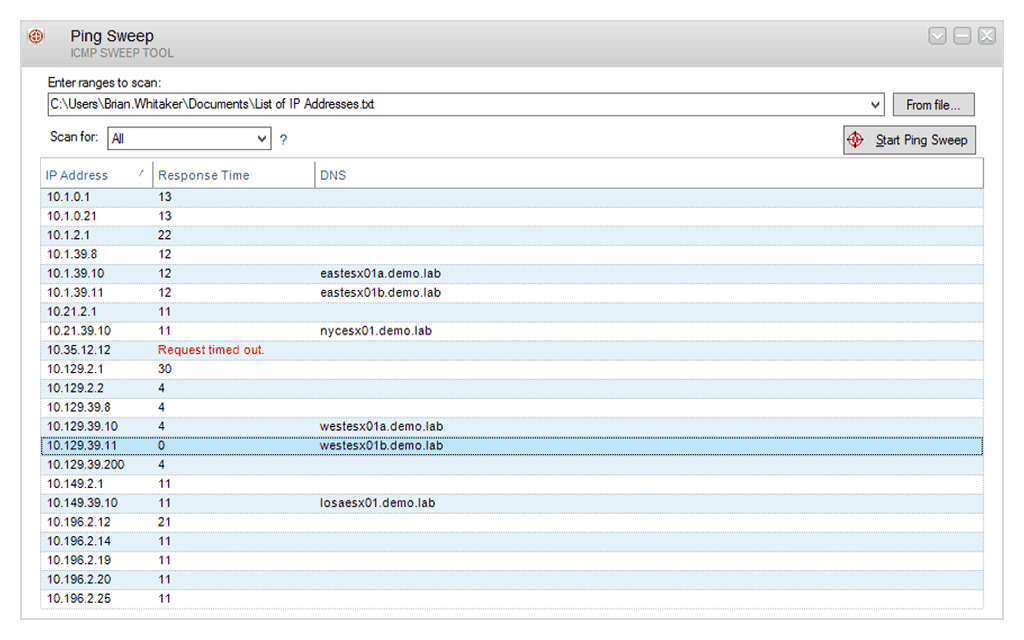
Công cụ SolarWinds Ping Sweep sẽ ping tất cả các địa chỉ IP được chỉ định và liệt kê những địa chỉ đã phản hồi. Điều này khó có thể đơn giản hơn. Kết quả có thể được xuất sang một số loại tệp như CSV, XML hoặc thậm chí một trang web. Bằng cách đó, bạn có thể phân tích kết quả bằng công cụ yêu thích của riêng mình. Đối với kết quả, chúng không chỉ bao gồm địa chỉ IP của các máy chủ phản hồi. Công cụ này cũng hiển thị cho bạn thời gian phản hồi của từng địa chỉ và nó thực hiện tra cứu DNS ngược để tìm và hiển thị tên máy chủ của chúng.
Giá cho Bộ công cụ của Kỹ sư SolarWinds – bao gồm Ping Sweep – bắt đầu ở mức $ 1 495. Đây là giá cho mỗi người dùng được đặt tên và bạn sẽ cần một giấy phép cho mỗi người dùng có tên. Xem xét tất cả các công cụ khác là một phần của gói này rất đáng để đầu tư - và đừng quên có bản dùng thử 30 ngày mà bạn có thể tận dụng.
Các công cụ khác trong bộ công cụ của kỹ sư SolarWinds
Bộ công cụ của Kỹ sư SolarWinds bao gồm nhiều công cụ khắc phục sự cố chuyên dụng hơn. Các công cụ như DNS Analyzer và TraceRoute có thể được sử dụng để thực hiện chẩn đoán mạng và giúp giải quyết các sự cố mạng phức tạp một cách nhanh chóng. Đối với các quản trị viên theo định hướng bảo mật, một số công cụ có thể được sử dụng để mô phỏng các cuộc tấn công và giúp xác định các lỗ hổng.
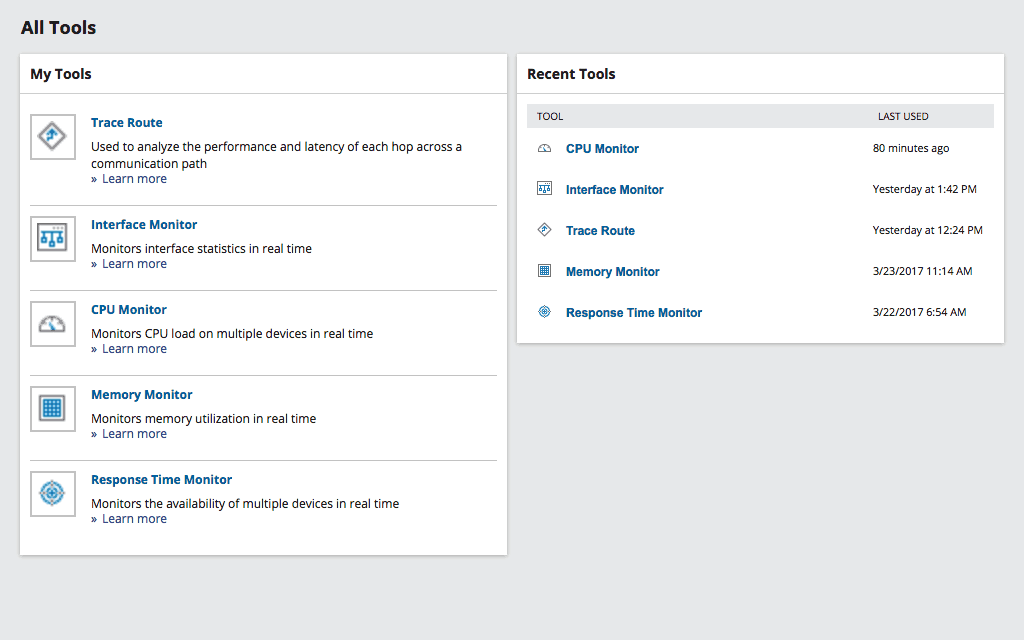
Bộ công cụ của Kỹ sư SolarWinds cũng có một số khả năng giám sát và cảnh báo tuyệt vời. Nó bao gồm một số công cụ để giám sát thiết bị của bạn và đưa ra cảnh báo về tính khả dụng hoặc các vấn đề sức khỏe. Và cuối cùng, bạn có thể sử dụng một số công cụ đi kèm để quản lý cấu hình và hợp nhất nhật ký.
Dưới đây là danh sách một số công cụ khác mà bạn sẽ tìm thấy trong Bộ công cụ của Kỹ sư SolarWinds :
- Máy quét cổng
- Chuyển đổi bản đồ cổng
- Quét SNMP
- Trình duyệt mạng IP
- Khám phá địa chỉ MAC
- Giám sát thời gian phản hồi
- Màn hình CPU
- Màn hình bộ nhớ
- Màn hình giao diện
- TraceRoute
- Bộ tạo lưu lượng mạng WAN Killer
- Giải mã mật khẩu bộ định tuyến
- SNMP Brute Force Attack
- SNMP Dictionary Attack
- So sánh cấu hình, Trình tải xuống, Trình tải lên và Trình chỉnh sửa
- Trình chỉnh sửa bẫy SNMP và máy thu bẫy SNMP
- Máy tính mạng con
- Giám sát phạm vi DHCP
- Trình phân tích cấu trúc DNS
- Kiểm tra DNS
- Quản lý địa chỉ IP
Liên kết tải xuống chính thức: https://www.solarwinds.com/engineers-toolset/registration
2. Máy quét IP tức giận
Mặc dù bị đánh lừa là đơn giản, Angry IP Scanner sử dụng rộng rãi đa luồng, khiến nó trở thành một trong những công cụ nhanh nhất thuộc loại này. Nó là một công cụ đa nền tảng miễn phí có sẵn cho Windows, OS X hoặc Linux. Vì công cụ được viết bằng Java, bạn sẽ cần cài đặt mô-đun thời gian chạy Java để sử dụng nó. Đây là nhược điểm duy nhất của công cụ này. Công cụ này sẽ không chỉ ping địa chỉ IP mà còn có thể tùy chọn chạy quét cổng trên các máy chủ được phát hiện. Nó cũng có thể phân giải địa chỉ IP thành tên máy chủ và địa chỉ MAC thành tên nhà cung cấp. Hơn nữa, công cụ này sẽ cung cấp thông tin NetBIOS về từng máy chủ lưu trữ phản hồi.
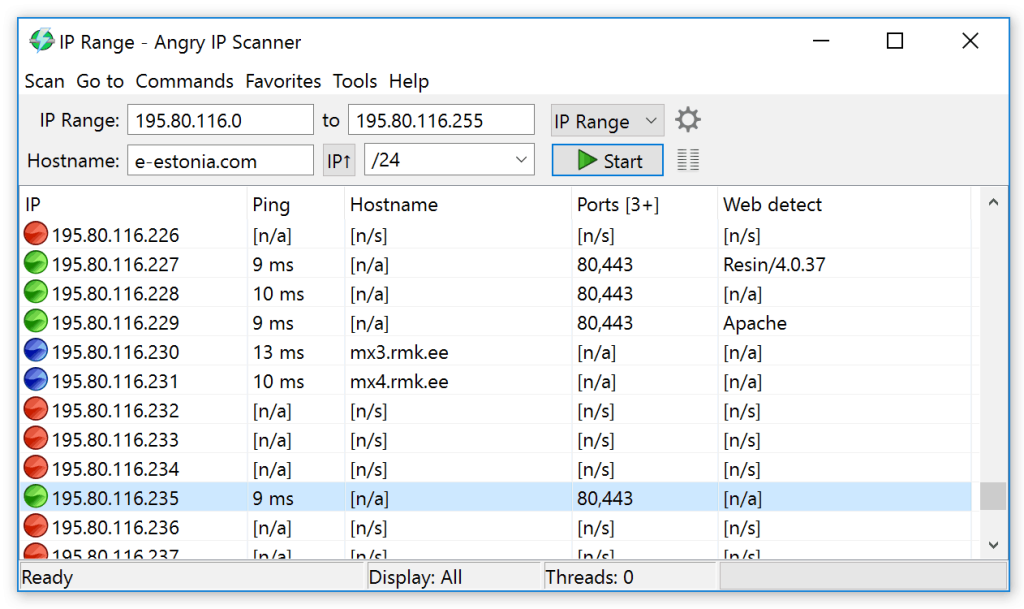
Các Angry IP Scanner có thể không chỉ quét mạng đầy đủ và subnet mà còn là một địa chỉ IP trong khoảng hoặc một danh sách các địa chỉ IP từ một tập tin văn bản. Mặc dù đây là một công cụ dựa trên GUI, nhưng nó cũng đi kèm với một phiên bản dòng lệnh mà bạn có thể sử dụng, chẳng hạn như bạn muốn đưa chức năng của công cụ vào các tập lệnh của mình. Đối với kết quả quét, chúng được hiển thị theo mặc định trên màn hình ở dạng bảng nhưng chúng có thể dễ dàng được xuất sang một số định dạng tệp như CSV hoặc XML.
3. Máy quét IP nâng cao
Advanced IP Scanner có vẻ như chỉ là một công cụ quét địa chỉ IP miễn phí khác nhưng nó có một bước ngoặt thú vị. Công cụ này, chạy trên Windows, hoàn toàn hướng đến hệ điều hành đó và nó có một số chức năng nâng cao liên quan đến Windows. Nhiều hơn ngay bây giờ. Nhà xuất bản của công cụ tuyên bố phần mềm miễn phí này được sử dụng bởi hơn 30 triệu người dùng trên toàn thế giới. Nó là một công cụ di động không cần cài đặt.
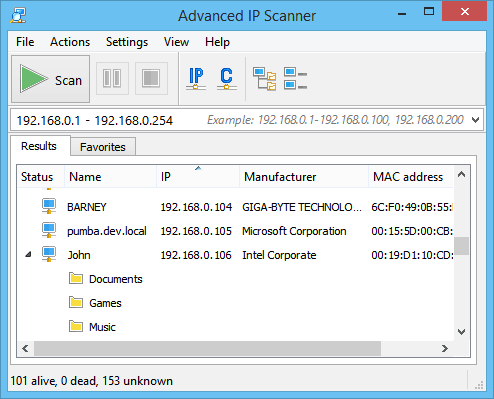
Đối với chức năng của công cụ, nó lấy dải địa chỉ IP làm đầu vào nhưng bạn cũng có thể cung cấp tệp văn bản với danh sách địa chỉ IP. Kết quả bạn nhận được từ công cụ này rất ấn tượng. Tất nhiên, bạn nhận được danh sách các địa chỉ IP đã phản hồi nhưng bạn cũng nhận được tên máy chủ, địa chỉ MAC và nhà cung cấp giao diện mạng tương ứng của chúng. Đối với mỗi máy chủ Windows phản hồi, bạn cũng nhận được danh sách trực tiếp các chia sẻ mạng của nó. Trực tiếp, ý tôi là bạn có thể nhấp vào bất kỳ chia sẻ nào để mở nó trên máy tính của mình — miễn là bạn có quyền truy cập thích hợp. Bạn cũng có thể bắt đầu phiên điều khiển từ xa với bất kỳ máy chủ Windows nào được phát hiện bằng RDP hoặc Radmin hoặc thậm chí tắt máy tính từ xa.
4. Pinger mạng
Network Pinger là một công cụ Windows miễn phí khác. Giao diện của nó là một trong những giao diện trực quan nhất mà bạn có thể tìm thấy. Hiệu suất của công cụ là một trong những hiệu suất tốt nhất mà bạn có thể tìm thấy. Nó rõ ràng đã được tối ưu hóa để có hiệu suất tốt nhất có thể. Công cụ này có thể gửi 1000 ping chỉ trong 35 ms. Điều này là nhanh chóng; rất nhanh. Network Pinger có một số công cụ tích hợp sẵn. Có ping hàng loạt tự động, theo dõi, quét cổng, truy vấn WMI, DNS và Whois, máy tính và chuyển đổi IP, v.v.
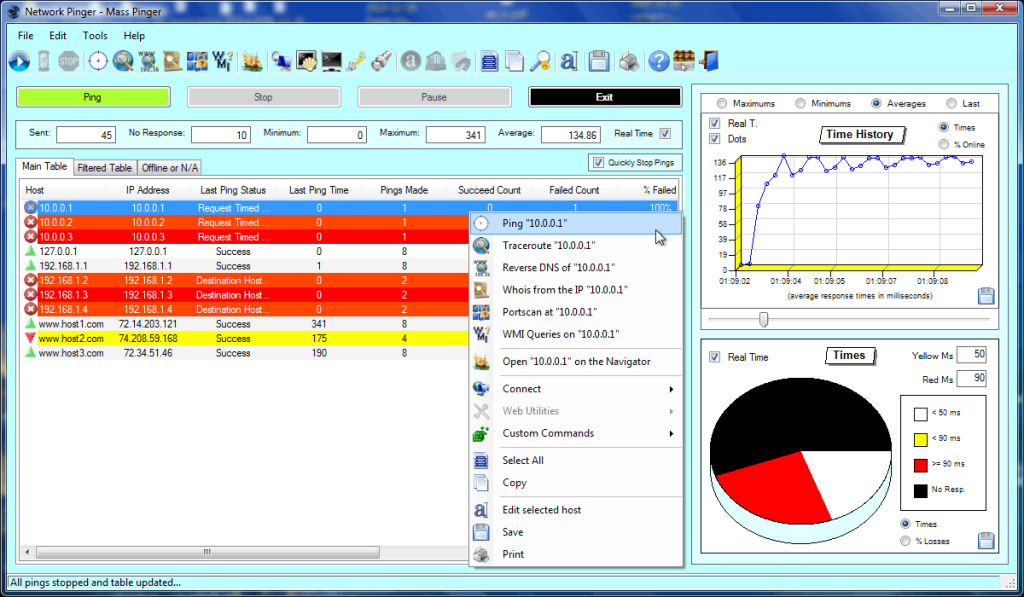
Network Pinger sử dụng tuyệt vời giao diện người dùng đồ họa của nó và được trang bị các tính năng trực quan. Ví dụ: nó có thể tạo các biểu đồ trực tiếp khi nó thực hiện quét ping hiển thị trực quan các thống kê quan trọng, chẳng hạn như biểu đồ hình tròn mô tả các máy chủ phản hồi và máy chủ không phản hồi hoặc biểu đồ hiển thị thời gian phản hồi trung bình.
5. Công cụ NetScan
There are two different versions of NetScan Tools, a paid one called NetScan Tools Pro Edition and a free, ad-supported one called NetScan Tools Basic Edition with a reduced feature set. Both are toolsets which include multiple utilities and both include an IP address scanning tool called Ping Scan.
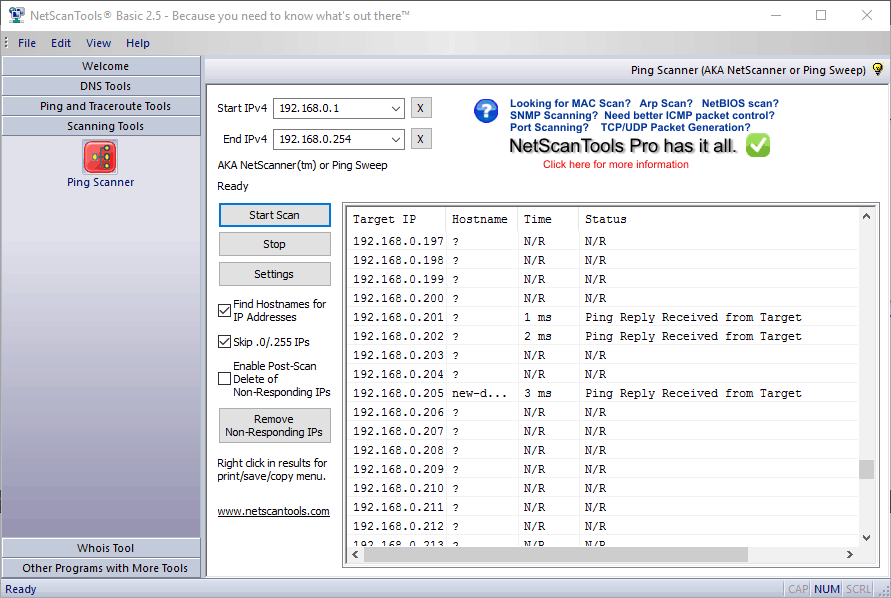
Ping Scan của NetScan Tools lấy một dải địa chỉ IP làm đầu vào, giống như hầu hết các công cụ quét địa chỉ IP khác. Nó quét các địa chỉ IP được cung cấp và trả về danh sách tất cả các địa chỉ IP được quét cùng với tên máy chủ của chúng (khi có thể phân giải được), thời gian phản hồi trung bình và trạng thái ở dạng văn bản. Các công cụ hữu ích khác trong Công cụ NetScan bao gồm các công cụ DNS, Ping, Ping đồ họa, Traceroute và Whois. Nếu tất cả những gì bạn cần là chức năng quét địa chỉ IP, hãy sử dụng Phiên bản Cơ bản miễn phí.
6. Máy quét mạng MiTeC
Last on our list is a free tool called the MiTeC Network Scanner. This is another multi-use tool. It boasts a powerful IP address scanning function which can find any responding host in the specified range. The software will list each found device’s MAC address, hostname, and response time. In addition to just pinging each host, this tool can also poll SNMP-enabled devices and list their interfaces. It can also identify Windows computers and let you see their shares, remotely shut them down, perform remote execution, and more.
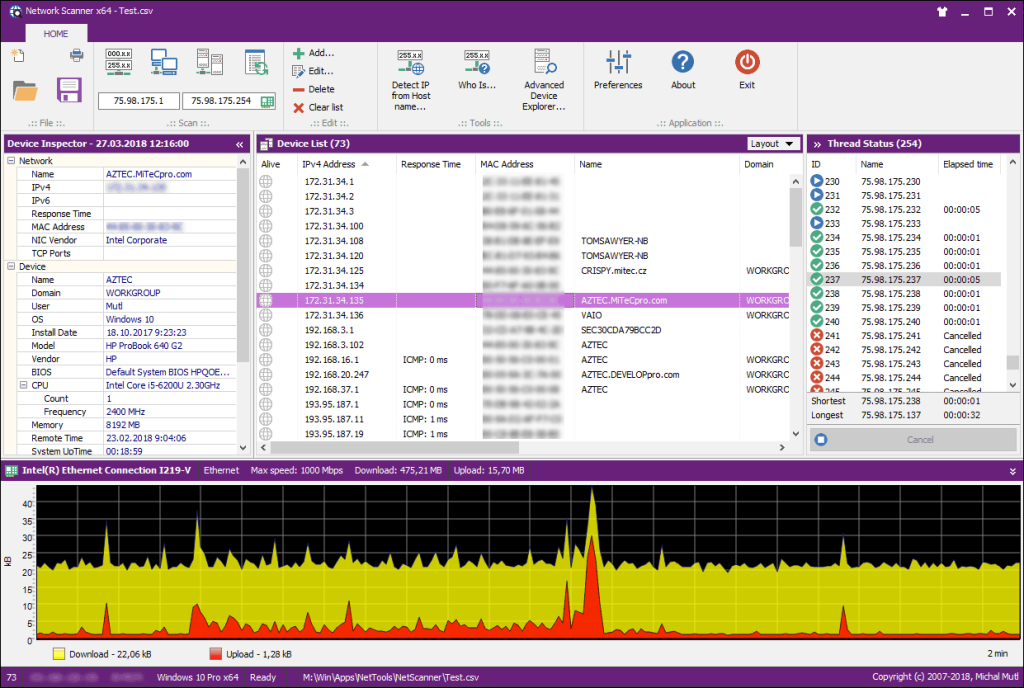
Nhưng quay lại quét địa chỉ IP, kết quả hiển thị dưới dạng bảng trên bảng điều khiển của phần mềm. Sau đó, chúng có thể được xuất sang tệp CSV để sử dụng với một công cụ khác. Công cụ này sẽ chạy trên hầu hết các phiên bản Windows hiện đại — máy trạm hoặc máy chủ — kể từ Windows 7. Đối với các tính năng nâng cao khác của công cụ, đơn giản là có quá nhiều thứ để đề cập đến tất cả. Ví dụ, nó bao gồm chức năng Whois và chức năng phân giải DNS.